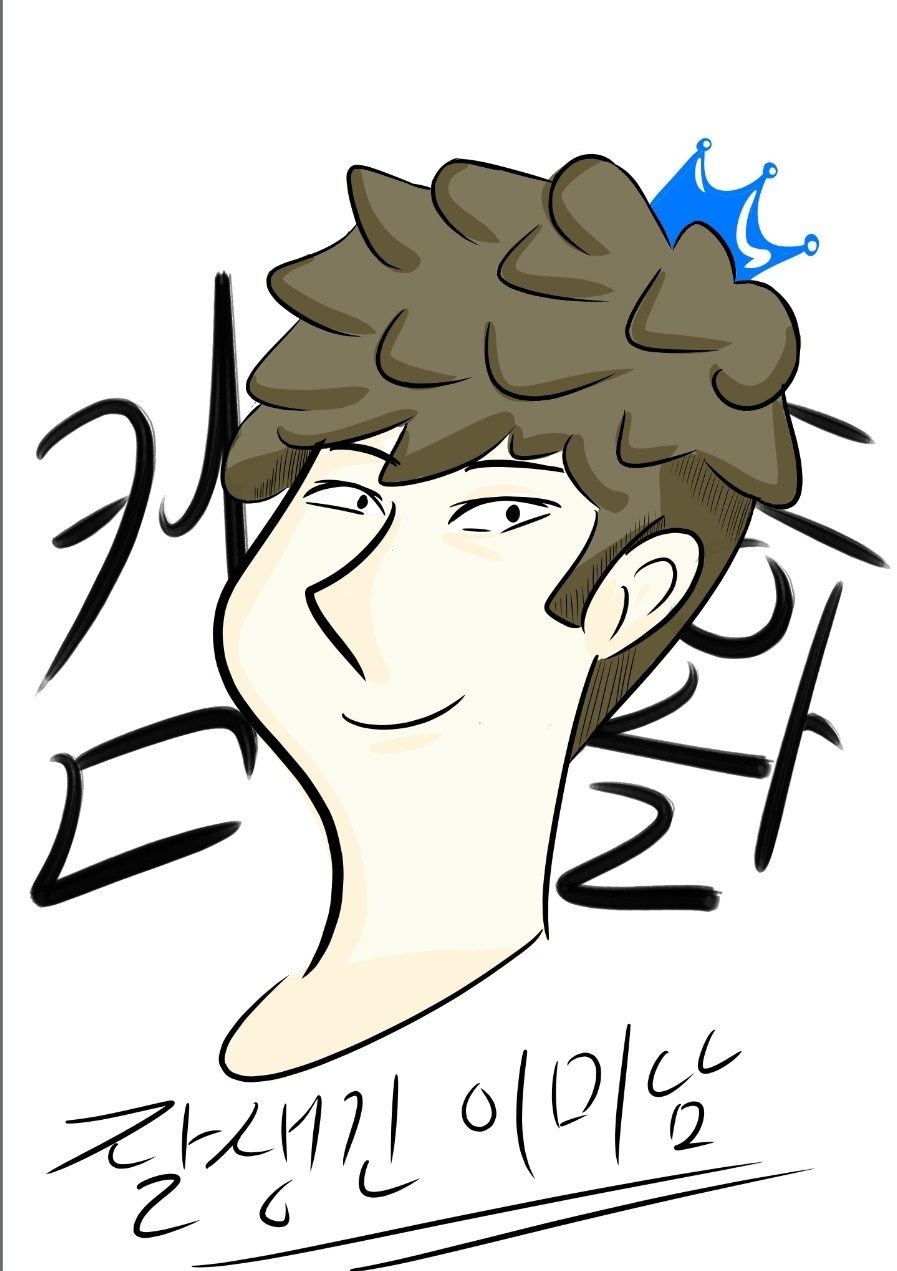티스토리 뷰
오늘은 ITQ파워포인트 슬라이드1, 2을 작성해 보도록 하겠습니다.
슬라이드1의 경우,
제목페이지를 만드는 것인데, 로고와 제목, 그리고 도형의 점편집을 가지고 작업을 해주는 것입니다.
다음은 문제입니다.

주의할 점은 도형 편집 문제에서 점편집을 하고, 그림 채우기의 모양이 보는 것과 같이 비슷하게 들어가야 합니다.
피아노 건반이 뒤집혀 있거나 하면 감점의 요인이 됩니다.
방법은 제일 비슷한 도형을 찾되, 모양을 뒤집거나 할 때면, 그림을 먼저 넣고 점편집을 하는 것도 한 방법입니다.
그외 다른 부분은 워드아트 삽입시에
워드아트를 직접 삽입하는 것이 아니고, 가로 글상자를 가져와서 텍스트 효과를 적용하시고 크기를 키우는 것도 쉽게 할 수 있는 방법입니다. 크기를 키울시에 변환을 적용을 하면 텍스트의 글자가 도형화(?) 되기 때문에 대각선으로 당겨도 크기가 커지게 됩니다.
슬라이드 2번의 경우, 문제를 보면 다음과 같습니다.

ITQ한글의 4번 문제와 유사한데, 여기에서 주의할 점은 2번 슬라이드를 작성시에 2페이지에 작성되는 도형과 글씨체는 모두 (글꼴 : 굴림, 24pt)로 작성이 되어져야 하는 것입니다. 도형만 삽입이 되는 경우나, 글씨체만 들어가더라도 전체적으로 선택을 했을 때, 굴림, 24pt로 지정이 되어져야 합니다.
하나의 도형만 작성을 한뒤 4개를 복사를 해주되, 도형의 너비는 가장 긴 글자를 기준으로 너비를 정해줘야 합니다.
그리고 하이퍼링크 시에 도형에 하이퍼링크를 거는 것이 아니라, 글씨를 선택해서 하이퍼링크 설정을 해주셔야 합니다.
하나의 그림을 삽입하고, 자르기 기능을 이용하여 문제의 그림과 똑같이 자르기를 하면 2번 슬라이드는 마무리가 됩니다. 2번 슬라이드의 60점을 쉽게 따실 수 있으면 절대 감점이 되시면 안됩니다.
한방에 합격 가즈아~!!! ITQ파워포인트 쉽네~!!
다음시간에는 슬라이드3번 - 글머리기호 설정과 동영상삽입을 배워보도록 합시다.
'ITQ마스터과정 > ITQ파포' 카테고리의 다른 글
| 04_슬라이드5(차트그리기 및 차트설정하기) (0) | 2019.07.02 |
|---|---|
| 03_슬라이드3,4(글머리기호,동영상삽입,표그리기) (0) | 2019.07.01 |
| 01_편집용지 설정 및 슬라이드마스터 설정 (0) | 2019.06.24 |
| ITQ파워포인트 공부합시다!! (0) | 2019.06.21 |
| 파워포인트 템플릿 모음 및 기타 참고자료 (0) | 2018.06.08 |